
Le but de ce tuto est de démarrer rapidement avec DSS, en quelques étapes simples.
DS-quoi?
DSS est un logiciel astro gratuit et très performant écrit par Luc Coiffier. Que peut-on faire avec ce programme?
DSS est spécialisé dans le traitement des images du ciel profond (amas, nébuleuses, galaxies), contrairement à IRIS qui fait tout sauf le café. Quoi que...
Il est important de comprendre que DSS n'est pas meilleur que d'autres logiciels. Le résultat d'un empilement par médiane sera le même quel que soit le programme utilisé. Cependant, DSS est le plus convivial et probablement le plus rapide des logiciels astro.
Attention, si DSS possède quelques outils basiques permettant de corriger les couleurs ou le contraste de l'image compilée, il vaut mieux s'en passer et continuer le traitement 'cosmétique' dans un éditeur d'images. Typiquement, on utilisera PhotoShop. Voyez cet article: Mon premier traitement du ciel profond avec PhotoShop
Astuce 1: DSS est aussi très performant pour les images faites à l'APN avec un objectif photo, comme les grands champs de la Voie Lactée.
Astuce 2: Si à ce stade vous n'avez aucune idée de comment faire vos astrophotos, quelques notions théoriques sont indispensables. Lisez la documentation de DSS, en particulier cette partie: http://deepskystacker.free.fr/french/theory.htm#WhyCombine
Je vous recommande également l'excellent ouvrage de Thierry Legault, la 'bible' des astrophotographes (disponible sur amazon.fr): http://legault.perso.sfr.fr/astrophotographie2.html
Résumé:
-
Logiciel pour Windows en français, gratuit, convivial et performant.
-
Seulement pour le ciel profond - pas de planétaire.
-
Uniquement pour aligner et empiler les images.
-
Traitement 'cosmétique' à réaliser dans PhotoShop.

1. Installation
Commencez par télécharger et installer DSS: http://deepskystacker.free.fr/french/index.html
Astuce 1: quand DSS a été installé sur un PC, on peut le copier et le démarrer depuis une clé USB. L'installation du disque dur peut être supprimée.
Astuce 2: si votre APN Canon (1100d) n'est pas supporté, utilisez la version 3.3.3 'beta': http://deepskystacker.free.fr/download/DeepSkyStacker333beta37.rar
2. Charger les images 'brutes'
Le plus simple est de glisser les fichiers avec la souris dans la fenêtre principale du programme. DSS demande alors si ces fichiers sont des images, des darks, des offset,... Problème, rien ne distingue un fichier .CR2 ou .NEF d'un autre. A ce stade, il est plus simple de sélectionner tout le contenu de la carte mémoire et de glisser l'ensemble dans DSS comme 'image'.
Astuce: vous ne savez pas ce que sont les darks/flats/offset (aussi appelés 'DFO')? Voyez la FAQ de DSS.
3. Configurer les fichiers
Vous pouvez cliquer sur un des fichiers de la liste pour obtenir un aperçu dans la fenêtre principale. Le temps de pose est aussi affiché dans la liste des fichiers. Il est donc facile de reconnaître s'il s'agit d'une image brute, un dark, flat ou offset.
Pour changer le type de fichier, cliquez-droit sur le fichier et indiquez à DSS de quel type il s'agit. Indiquez le bon type pour tous vos fichiers.
Astuce 1: si vous voyez dans l'aperçu qu'une image est ratée (étoiles déformées, temps de pose incorrect, mauvais cadrage,...) vous pouvez l'enlever de la liste ou la supprimer définitivement.
Astuce 2: vous pouvez sélectionner par exemple tous les offset et changer leur type en un seul clic-droit, comme dans cet écran:

Astuce 3: Vous avez des images prises sur plusieurs nuits, à des périodes différentes et chaque session a ses propres darks et flats? Rangez-les en 'groupes' et DSS fera le reste:
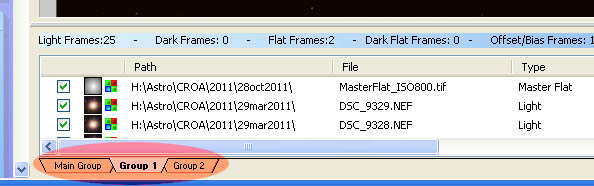
Astuce 4: Après le traitement vous trouverez un fichier 'MasterDark' , 'MasterFlat' et 'MasterOffset' sur le disque. Ces fichiers sont le résultat de la compilation des DFO 'bruts'. Ils peuvent être utilisés pour un prochain traitement. Il suffit de les glisser dans la fenêtre principale, au lieu de la dizaine de DFO bruts.
4. Préparer le traitement
Commencez par cliquer sur 'Cocher tout', dans la colonne de gauche. Appuyez ensuite sur 'Enregistrer les images cochées'.
Dans l'écran qui suit, les trois cases doivent être cochées. Vous pouvez demander à DSS de ne conserver que les meilleures images en changeant le pourcentage. Appuyez sur OK pour démarrer le traitement.
Astuce 1: DSS est configuré d'origine avec les paramètres les plus courants. En cliquant sur un le bouton 'Paramètres recommandés', DSS vous propose de modifier certains réglages. Les problèmes éventuels sont indiqués en rouge, cliquez sur la proposition en bleu pour l'accepter.
Astuce 2: Lors d'un second traitement des mêmes images (avec d'autres réglages par exemple), décochez la première case ('Ré-enregistrer...'). Le traitement sera beaucoup plus rapide. Une image a déjà été enregistrée quand un score, une FWHM et un nombre d'étoiles s'affichent dans la liste.

5. Récapitulation:
Cliquez sur OK, l'écran de récapitulation s'affiche. A ce stade, vous pouvez encore changer les options du traitement en cliquant sur les liens. DSS vous avertit en rouge si par exemple les darks n'ont pas la même durée que les images. Notez que vous pouvez parfaitement mélanger des images de durées différentes. DSS calculera automatiquement la dynamique correspondant à ces images. Ceci est très intéressant pour les objets fort contrastés comme M42. Cette nébuleuse nécessite de combiner des poses courtes (30 sec par exemple) avec d'autres plus longues (3 minutes par exemple) afin d'obtenir les extensions ténues sans en 'cramer' le noyau.
Cliquez sur OK pour démarrer le traitement.
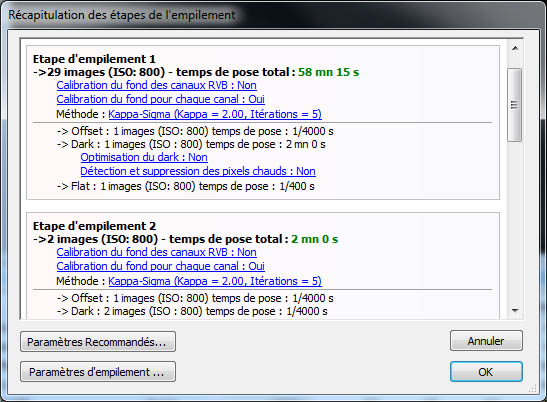
6. Après le traitement
Quand c'est fini (ça peut prendre de longues minutes, évitez de toucher au PC pendant ce temps) l'image apparaît dans l'écran principal. Cette image d'aperçu est ajustée par DSS pour être affichée. L'image qui sera sauvegardée sera 'brute de prétraitement' et ne ressemblera probablement pas à ça.
Astuce 1: En promenant la souris dans l'image vous obtenez un agrandissement de la zone survolée, ce qui permet par exemple de vérifier si les étoiles sont bien rondes.
Cliquez sur 'Enregistrer l'image...' dans la zone 'Traitement'. Vous pouvez choisir de sauvegarder au format TIFF ou FITS en 16 ou 32 bits. TIFF 16 Bits suffit largement et facilite le traitement ultérieur dans PhotoShop.
Astuce 2: Pensez à sauvegarder la liste des fichers. De cette façon, vous pourrez revenir à ce traitement plus tard sans recommencer les étapes 2 et 3.
Astuce 3: Dans la liste, DSS a indiqué le nombre d'étoiles, la FWHM et un score pour chaque image brute. Vérifiez les plus mauvaises images, enlevez-les de la liste et recommencez au point 4.
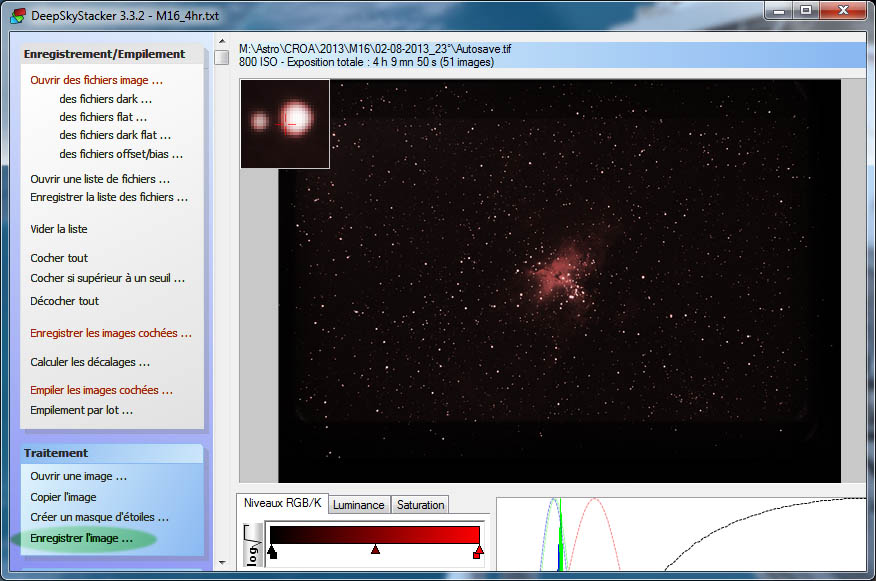
Astuce 4: Dans le répertoire des images brutes vous trouverez un gros fichier 'autosave.tif'. Ce fichier en 32 bits contient l'image finale. Vous pouvez l'utiliser ou l'effacer et employer la version que vous aurez sauvegardée vous-même, en 16 bits.
7. Dans Photoshop
Ouvrez l'image TIFF dans PhotoShop. Celle-ci est très sombre, on n'y voit rien! Pas de panique, c'est normal. Les objets du ciel profond sont généralement très sombres, le résultat du (pré)traitement dans DSS correspond exactement à ce que l'appareil photo à 'vu'. Ne vous fiez pas aux images brutes qui s'affichent sur le petit écran de l'APN. Celles-ci sont ajustées par l'électronique du boîtier pour être 'montrables'. Le fichier RAW, lui, contient le signal tel qu'il a été capté: un objet sombre sur un fond encore plus sombre. En modifiant les niveaux, les courbes, les tons, etc. dans PhotoShop vous allez modifier la dynamique de l'image de façon à l'embellir pour être agréable à l'œil humain. L'image ci-dessous par exemple est celle qui a servi à réaliser la photo qui accompagne le titre de ce tuto. Vous trouverez sur le forum ou dans google plein d'astuces pour réaliser le traitement cosmétique des images astro.


